Instagramで「フィードがリフレッシュできませんでした」と表示されてしまい、Instagramが閲覧できない・見れない問題が報告されています。
今回は、この問題についての解決策をまとめていきます。
タップできる目次
Instagram「フィードがリフレッシュできませんでした」はブラウザからアクセスしてみよう。
結論から言うと、インスタアプリは使わずに、Safariなどのブラウザ版Instagramにアクセスしてみることで改善できる可能性があります。
関連リンク:Instagram(インスタグラム)をWebブラウザで開く方法!(iPhone/Android対応)
理由としては、インスタの利用規約に同意していなかったり、インスタ運営からの注意点がある場合は、ブラウザからのみ確認することができるためです。
また、生年月日が未入力の場合も、このエラーが発生する可能性が高くなると報告されていますので入力しておきましょう。
ブラウザ版は下記の下記の手順からアクセスできます。
- ブラウザ版のブラウザ版Instagramにアクセス
- IDとパスワードを入力してログイン
- 規約などが表示されたら「同意する」をタップ
- 「生年月日」を入力
- ホーム画面からフィードを読み込んでみる
この方法で、一気に解決できる場合が多いです。
それでも、症状が改善しない時は、一度ログアウトしてから再ログイン、それでもだめならインスタアプリを入れなおしてみましょう。
・一度アンインストールして、再インストールしてみる。
なぜ、ログアウトやアンインストールで解消するかというと、アプリ自体に過去の情報が蓄積されすぎてしまっている場合があるからです。
一度、ログアウト・アンインストールをしてみることで、古い情報(キャッシュ)がクリアされて、症状が解消することもあります。
通信制限がかかっていないか?
また、上記手順を試してみても、フィードがリフレッシュできない場合には、通信回線が遅すぎる可能性があります。
月末になってギガが足りなくなっていないか、Instagram以外のものは正常に使えているか確認してみましょう。
スマホ再起動もおすすめです。
また、スマホ自体が疲れている可能性があります。
その場合、下記手順でリフレッシュすることができますので、一度電源の入れなおし、再起動を試してみましょう。
FaceIDのモデル、iPhone8、iPhoneSE(第二世代)
- 音量を上げるボタンを押します。
- 音量を下げるボタンを押します。
- サイドボタンを押さえたままにします。
- Appleロゴが表示されたら、ボタンを放します。
FaceIDのモデル、iPhone8、iPhoneSE(第二世代)の場合は、「タン・タン・タン(最後は押したまま)」とリズムよく3つのボタンを順番に押していくことで強制再起動をすることができます。
電源を切るのスライドがでても、無視してサイドボタンを押し続けましょう。
iPhone7
- 音量を下げるボタンとサイドボタンを長押しします。
- Appleロゴが表示されたら、ボタンを放します。
iPhone7以前のモデル
- 電源ボタンとホームボタンを長押しします。
- Appleロゴが表示されたら、ボタンを放します。
インスタに障害発生の可能性
ほとんどない珍しいケースですが、インスタ自体に障害が発生している場合もあります。
一度、ネット検索などで「インスタ 障害発生」などで調べてみるのもおすすめです。
インスタに問い合わせ先
どうやっても、症状が改善しない時は下記の流れで、インスタに問い合わせができます。
「インスタアプリ」>「プロフィールアイコン」>「メニューアイコン(三)」>「設定」>「ヘルプ」>「問題を報告」
ただ、時間をおいて待ってみたら、自然に解決したという報告も多くあります。
どうやっても、直らない場合の最終手段として活用してみましょう。
まとめ
- Instagramのアプリではなく、ブラウザ版のInstagramにアクセスしてみることで改善できる可能性があります。
- それでも、症状が改善しない時は、一度ログアウトしてから再ログイン、インスタアプリの入れ直しもおすすめです。
- スマホ本体の再起動・通信回線の状況・障害発生なども確認しておきましょう。


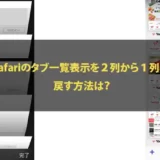
「フィードがリフレッシュできませんでした!」が解消できなくて、インスタを使うのをあきらめてたんですが、書いてあるとおりにやってみます。
あと、ブラウザからログインしようとしたら、注意メッセージみたいなのが、出たのですが、これは了承してもよいのですか??
了承しても大丈夫です。
おそらく、その注意メッセージがフィードがリフレッシュできない原因だったかと思います。